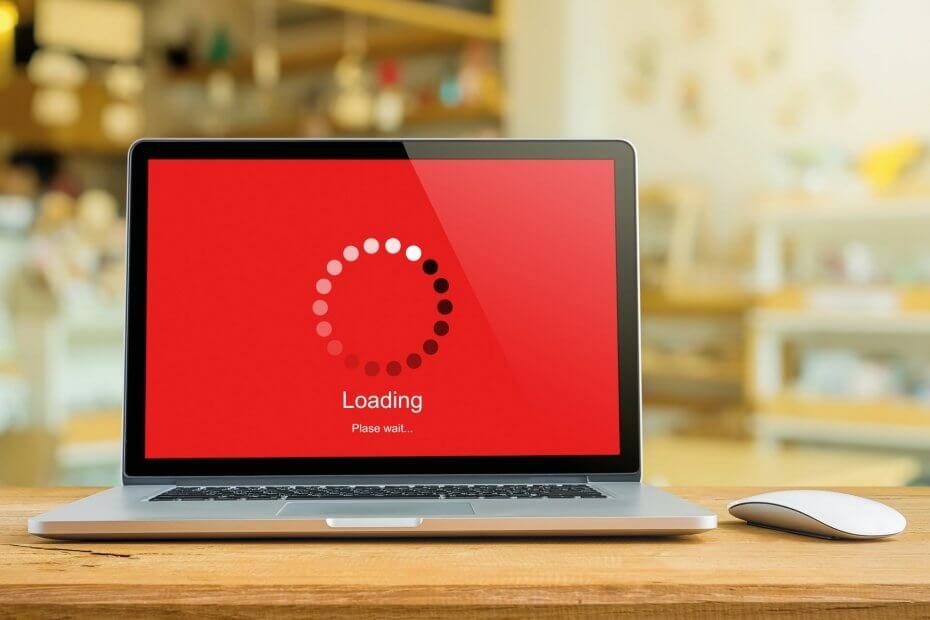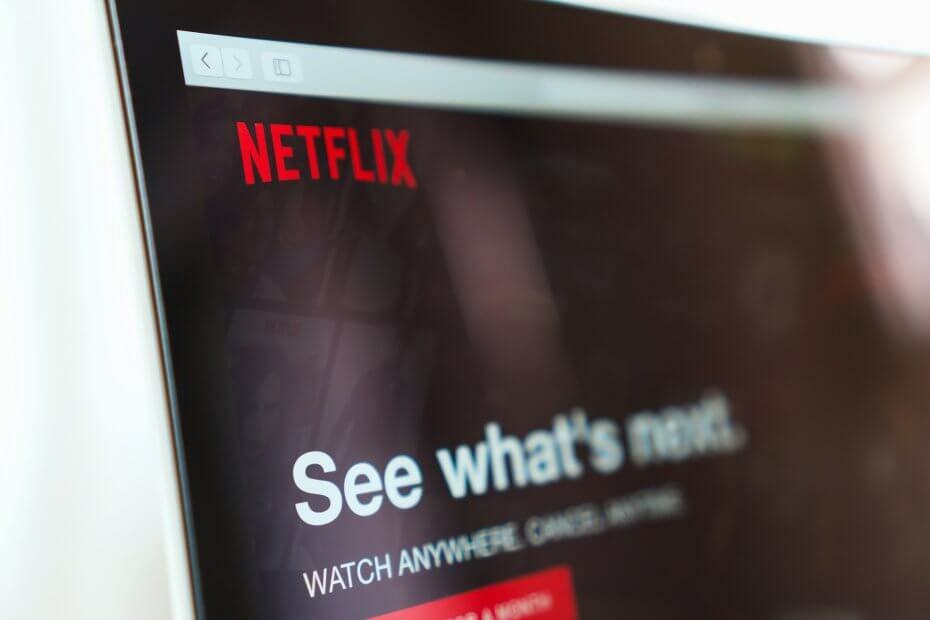- Crunchyroll kokenut a palvelinvirhe päällä Xbox One on yleinen virhe.
- Sinä pystyt korjata virhe voimalla sulkeminen Crunchyrollsovellus, kuten kuvattu alla olevassa artikkelissa.
- Tutustu meidän laajaVianmääritys-osio lisää korjataartikkeleita.
- Harkitse laajojen kirjanmerkkien lisäämistä Verkko- ja pilvikeskus hyödyllisiä oppaita varten.

Tämä ohjelmisto pitää ajurit käynnissä ja pitää sinut turvassa tavallisista tietokonevirheistä ja laitteistovikoista. Tarkista kaikki ohjaimesi nyt kolmessa helpossa vaiheessa:
- Lataa DriverFix (vahvistettu lataustiedosto).
- Klikkaus Aloita skannaus löytää kaikki ongelmalliset kuljettajat.
- Klikkaus Päivitä ohjaimet uusien versioiden saamiseksi ja järjestelmän toimintahäiriöiden välttämiseksi.
- DriverFix on ladannut 0 lukijoita tässä kuussa.
Crunchyroll on suosittu amerikkalainen anime-, manga- ja dorama-suoratoistoalusta saatavilla Xbox One ja muilla alustoilla.
Useat Xbox-käyttäjät ovat kuitenkin ilmoittaneet Crunchyroll-palvelimesta virhe kun yrität avata sovellusta konsolissaan.
Crunchyrollissa on palvelinvirhe, jonka näyttää aiheuttavan sovelluksen vika. Käyttäjät ovat ehdottaneet, että sovelluksen pakottaminen sulkemaan näyttää ratkaisevan ongelman.
Tässä artikkelissa tutkimme muutamia tunnettuja ratkaisuja, joiden avulla voit ratkaista Crunchyroll-palvelinvirheen Xbox Onella.
Kuinka voin korjata Crunchyroll-palvelinvirheen Xbox Onessa?
1. Pakota sulje ja käynnistä sovellus uudelleen
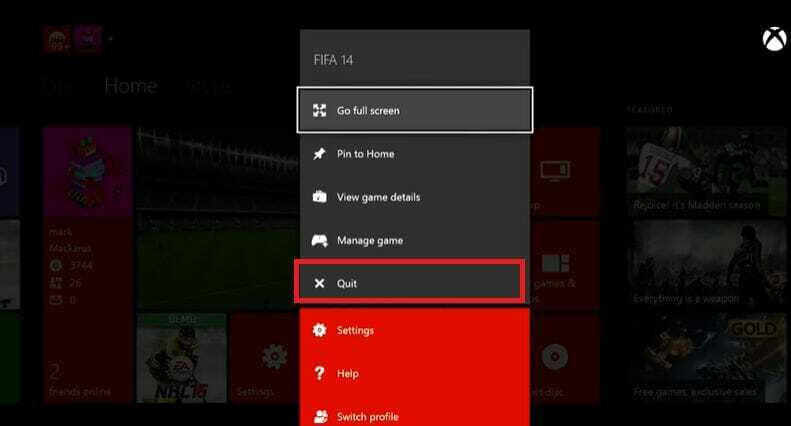
- Varmista, että Crunchyroll-sovellus on auki.
- paina Xbox-painiketta ohjaimessa.
- Varmista, että Crunchyroll-sovelluksen ruutu on korostettu.
- paina Valikko
- Selaa alaspäin ja valitse Lopettaa.
- Käynnistä Crunchyroll uudelleen ja tarkista, onko palvelin ratkaistu.
Kun käyttäjä sulkee pelin tai sovelluksen Xboxissa, konsoli keskeyttää pelin tai median voidakseen jatkaa sitä tarvitsematta käynnistää sovellusta uudelleen.
Crunchyrollilla näyttää kuitenkin olevan ongelma keskeytys- / jatkotoiminnoissa. Joten pakotettu sovelluksen sulkeminen on toimiva ratkaisu virheen ratkaisemiseksi.
Varmista, että suljet Crunchyroll-sovelluksen ennen Xboxin sammuttamista, jotta virhe ei pääse.
2. Tarkista sovelluspäivitys
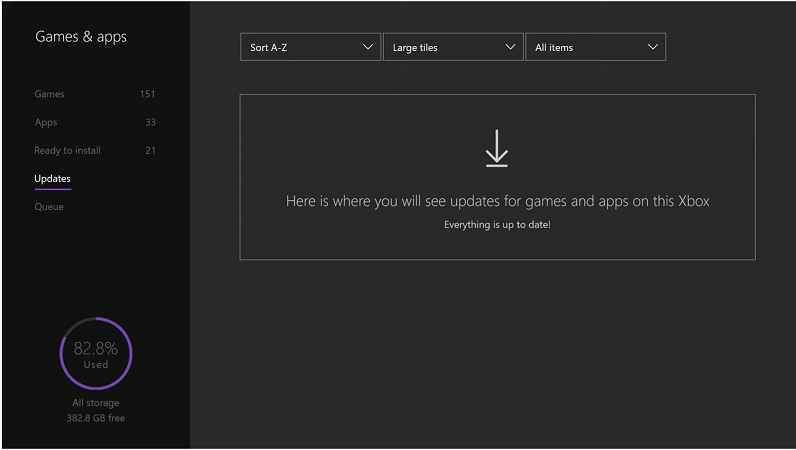
- Avaa Xboxin aloitusnäytössä Omat pelit ja sovellukset.
- Alla Pelit ja sovellukset, valitse Päivitykset.
- Lataa ja asenna kaikki Crunchyrollia odottavat päivitykset.
- Jos päivitystä ei ole saatavana, palaa kohtaan Omat pelit ja sovellukset painamalla B-painiketta.
- Valitse Sovellukset välilehti.
- Korosta Crunchyroll sovellus.
- paina alkaa -painiketta ja valitse Hallitse.
- Vieritä alas kohtaan Päivitykset.
- Lataa ja asenna kaikki sovelluksen odottavat päivitykset.
Crunchyroll näyttää olevan julkaissut päivityksen korjata Crunchyroll on kokenut palvelinvirheen. Lataa ja asenna päivitys ja tarkista mahdolliset parannukset.
3. Käytä VRV-sovellusta Xbox Onella
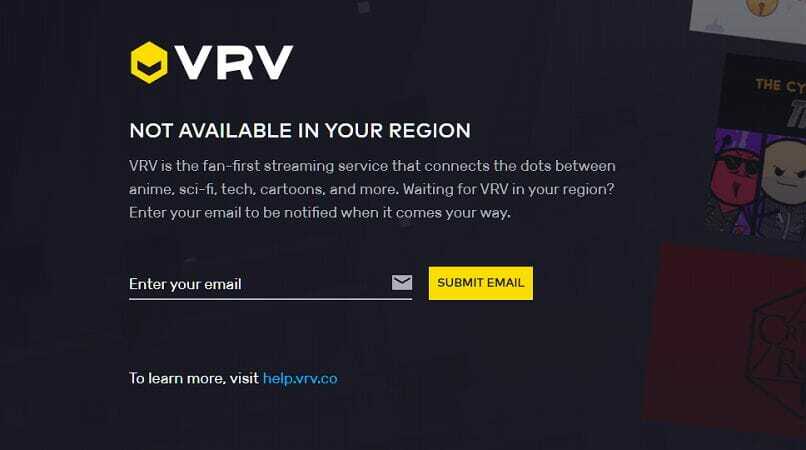
Jos ongelma ei poistu, voit ladata ja asentaa VRV-sovelluksen Xbox Onelle. VRV on fanien ensimmäinen suoratoistopalvelu, joka tarjoaa animeja, sci-fiä, tekniikkaa ja muuta. Crunchyroll kehittää VRV: n, joten voit linkittää Crunchyroll-tilisi sovellukseen ylläpitääksesi premium-pääsyä.
Lataa ja asenna VRV-sovellus Xbox Onelle. Yhdistä Crunchyroll-tilisi VRV: hen, ja voit katsella suosikkimangaasi tai anime-sarjaasi ilman palvelinvirhettä.
⇒ Hanki VRV
4. Tarkista verkko-ongelmat
Suorita verkon uudelleenkäynnistys

- Varmista, että reitittimeen ja modeemiin on kytketty virta.
- Katkaise reitittimestä virta vetämällä virtajohtoa.
- Jätä modeemi lepotilaan hetkeksi.
- Liitä virtajohto ja käynnistä reititin.
- Yhdistä Xbox One verkkoon ja käynnistä Crunchyroll-sovellus.
Jos ongelma jatkuu verkon uudelleenkäynnistyksen jälkeen, yritä korjata ongelma yrittämällä verkon nollaus.
Palauta reititin tehdasasetuksiin

- Etsi nollauspainike reitittimen takaosasta.
- Varmista, että reitittimeen on kytketty virta.
- Paina paperiliittimellä tai vastaavalla esineellä ja pidä sitä painettuna Nollaa -painiketta 15 sekunnin ajan.
- Odota, että reititin nollautuu ja käynnistyy uudelleen kokonaan.
Tämän pitäisi palauttaa reititin tehdasasetuksiin. Liitä Xbox One reitittimeen ja tarkista, onko Crunchyroll-kokemus palvelinvirhe korjattu.
Huomaa, että reitittimen palauttaminen tyhjentää mukautetut asetukset, mukaan lukien reitittimen käyttäjänimen ja salasanan. Sinun on ehkä määritettävä portin edelleenlähetys ja välityspalvelimen asetukset alusta alkaen reitittimen nollaamisen jälkeen.
Xbox Onen Crunchyroll-palvelinvirhe johtuu sovelluksen virheestä. Korjaa virhe varmistamalla, että pakotat aina lopettaa Crunchyrollin, ennen kuin sammutat Xbox Onen.